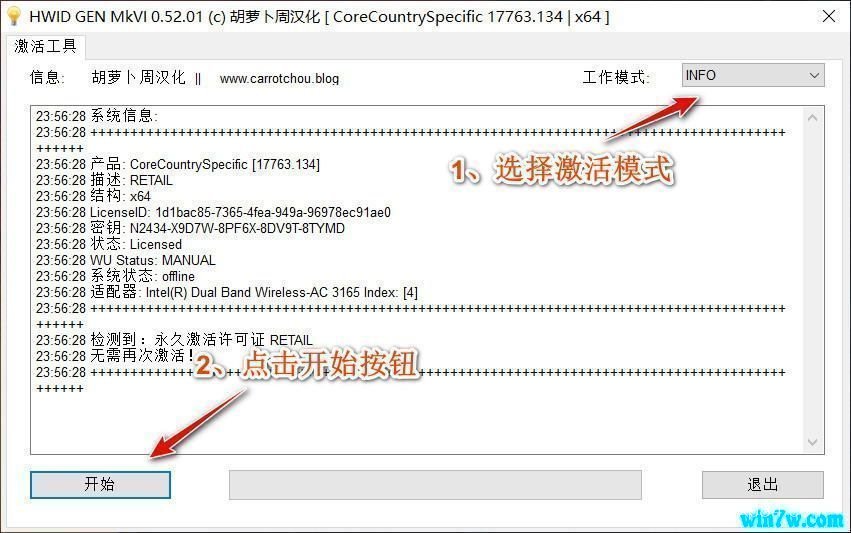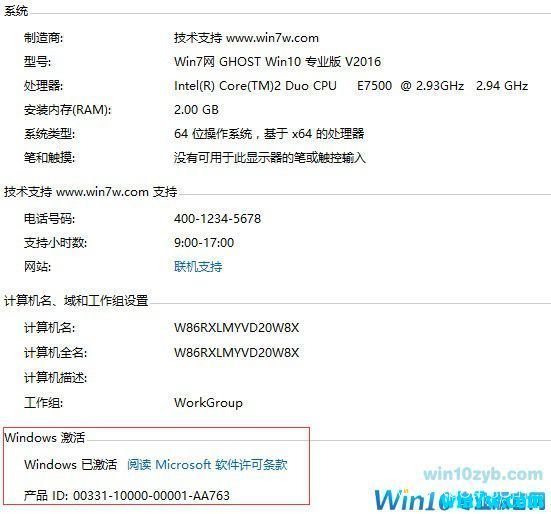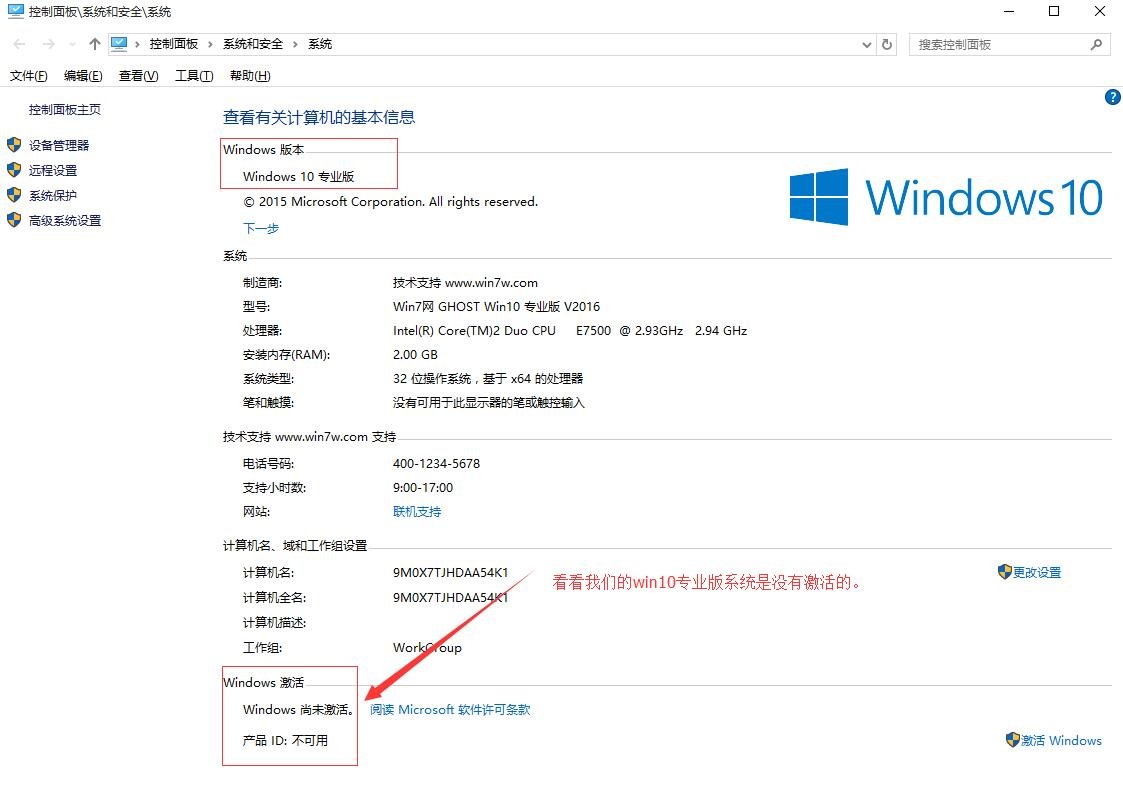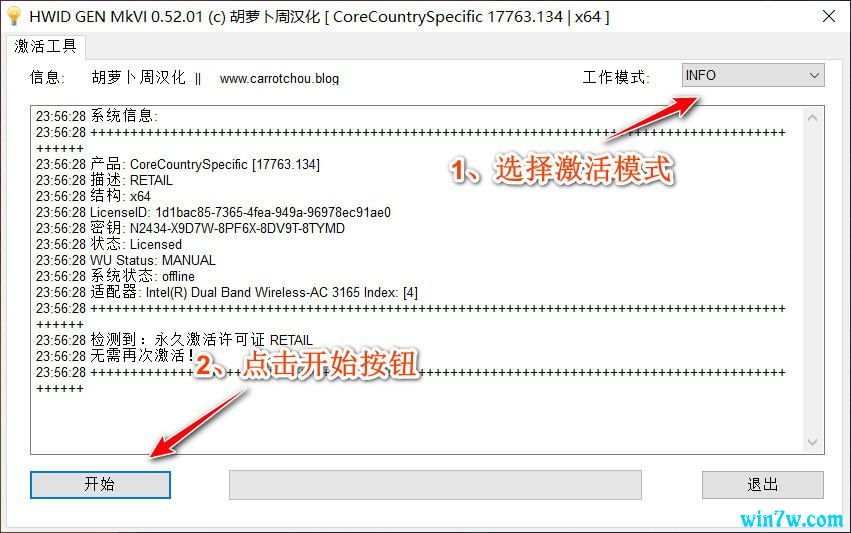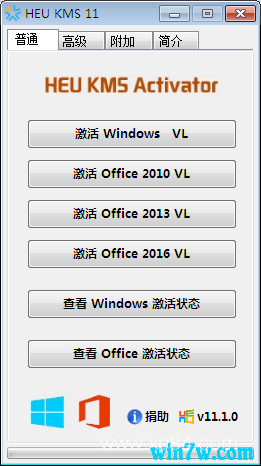win7系统自动关机设置的操作方法
时间:2021-03-18 15:56 作者:www.wb321.com
喜欢使用电脑的小伙伴们一般都会遇到对win7系统自动关机设置进行设置的问题,突然遇到win7系统自动关机设置的问题就不知道该怎么办了,其实设置win7系统自动关机设置才好的解决方法非常简单,按照 第一步,快捷键“Win+R”打开运行框,然后在弹出的运行文本框中输入cmd命令,单击确定。 第二步,在光标下输入shutdown –f –s –t 及数字,然后回车确定,注意了,后面的数字是以秒为单位的,比如输入9000,就代表在9000秒后Win7系统将关闭计算机。当我们设定好后,Win7桌面右下角会出现相应的提示,是不是很形象呢。来操作就搞定了,接下来小伙伴们就好好的看下win7系统自动关机设置的具体操作步骤:
第一步,快捷键“Win+R”打开运行框,然后在弹出的运行文本框中输入cmd命令,单击确定。

▲打开运行框
第二步,在光标下输入shutdown –f –s –t 及数字,然后回车确定,注意了,后面的数字是以秒为单位的,比如输入9000,就代表在9000秒后Win7系统将关闭计算机。当我们设定好后,Win7桌面右下角会出现相应的提示,是不是很形象呢。

▲输入命令

▲自动关机提示
如果我们想中途取消自动关机功能,只需要在cmd命令符程序中输入shutdown –a并回车,就可以轻轻松松的取消了,是不是很方便呢?

▲取消关机命令

▲计划被中断
当然,命令提示符的意思是大家所关注的,明白什么意思才能更好应用,这些命令的表示分别为:
-s 关闭此计算机
-f 强制运行的应用程序关闭而没有警告
-t xx 设置关闭的时间为xx秒后
-a 放弃系统关机
许多win7的用户很少用到此项功能, 甚至不知道win7自带了自动关机程序,当然如果我们使用第三方软件下载文件、或者看视频,很多客户端里也带有完成后自动关机功能,需要根据情况进行设 置。但不管哪种方法,有计划的执行任务,有计划的控制时间,能够节约能源,更能让我们合理利用时间,去做更多其他可以做的事儿。
win10最新消息 - 推荐
Win10专业版本周排行
 Win10纯净版 64位 win10系统下载 V2019.12
Win10纯净版 64位 win10系统下载 V2019.12
 Win10纯净版 64位(18362)win10系统下载
Win10纯净版 64位(18362)win10系统下载
 Win10 纯净版 64位(18363)win10系统下载
Win10 纯净版 64位(18363)win10系统下载
 MSDN 原版win10下载 win10专业版1909 ISO镜像64位下载
MSDN 原版win10下载 win10专业版1909 ISO镜像64位下载
 Win10 专业版 64位(18363)win10系统下载
Win10 专业版 64位(18363)win10系统下载
 Win10专业版 64位(18362)win10系统下载
Win10专业版 64位(18362)win10系统下载
 2019版Win10 64位自动激活专业版GHO镜像(Msdn原版win10 gho镜像)
2019版Win10 64位自动激活专业版GHO镜像(Msdn原版win10 gho镜像)
 微软官方正式版Win10 1909专业版 32位MSDN原版ISO镜像
微软官方正式版Win10 1909专业版 32位MSDN原版ISO镜像
 Win10专业版 64位 win10系统下载 V2019.12
Win10专业版 64位 win10系统下载 V2019.12
 win10原版gho镜像下载 win10 64位gho下载 Win10专业版GHO下载
win10原版gho镜像下载 win10 64位gho下载 Win10专业版GHO下载
Win10专业版推荐win10系统下载
 Win10专业版系统1909 ISO镜像下载免激活64位
Win10专业版系统1909 ISO镜像下载免激活64位
 win10 19H1专业版iso镜像64位 win10镜像下载
win10 19H1专业版iso镜像64位 win10镜像下载
 win10专业版64位下载 win10专业版原版64位v1903
win10专业版64位下载 win10专业版原版64位v1903
 msdn微软官网 win10 1909(19H2)专业版64位 win10镜像系统下载
msdn微软官网 win10 1909(19H2)专业版64位 win10镜像系统下载
 Win10 1903原版系统下载 win10专业版64位iso镜像
Win10 1903原版系统下载 win10专业版64位iso镜像
 微软官方正式版Win10 1903专业版 64位MSDN原版ISO镜像
微软官方正式版Win10 1903专业版 64位MSDN原版ISO镜像
 win10官方下载 最新1903纯净版64位 win10系统下载
win10官方下载 最新1903纯净版64位 win10系统下载
 win10 1903专业纯净版64位 win10纯净版原版系统下载
win10 1903专业纯净版64位 win10纯净版原版系统下载
 win10 1903专业版官网原版iso镜像下载64位
win10 1903专业版官网原版iso镜像下载64位
 微软官方正式版Win10 1903专业版 32位MSDN原版ISO镜像
微软官方正式版Win10 1903专业版 32位MSDN原版ISO镜像
Win10最新教程排行
 技术员破解win10系统设置护眼模式的恢复方案
技术员破解win10系统设置护眼模式的恢复方案
 图文解决win10系统清理电脑磁盘的操作技巧
图文解决win10系统清理电脑磁盘的操作技巧
 大神为你讲解win10系统管理和关闭相机功能的操作技巧
大神为你讲解win10系统管理和关闭相机功能的操作技巧
 小马教你win10系统给word2010添加批注的操作步骤
小马教你win10系统给word2010添加批注的操作步骤
 手把手教你win10系统删除不了wireless display media viewer的处理办法
手把手教你win10系统删除不了wireless display media viewer的处理办法
 小编帮您win10系统搜索不能用的图文教程
小编帮您win10系统搜索不能用的图文教程
 老司机演示win10系统输入法已禁用ime不能输入中文的具体技巧
老司机演示win10系统输入法已禁用ime不能输入中文的具体技巧
 老司机还原win10系统应用商店出错提示“我们这边出了错,请稍后重试”的解决的操作方法
老司机还原win10系统应用商店出错提示“我们这边出了错,请稍后重试”的解决的操作方法
 应对win10系统通过360设置定时关机的设置办法
应对win10系统通过360设置定时关机的设置办法
 手把手操作win10系统输入带圆圈的11的详细教程
手把手操作win10系统输入带圆圈的11的详细教程